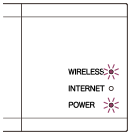VAIO用のワイヤレスルーター「VGP-WAR100」改め「VJ8WAR100」、物理的なファクトリーリセット法

今日明日と、VAIOの聖地である、安曇野VAIO本社へ、工場見学に来てる。
今日、初日の夜、困ったことがあって。
宿泊先のホテルでの話。。。ネットがつながらない^^;
無線も有線も完備してるホテル。
が、、、無線の感度がヒジョーに悪くて、使えない。
じゃぁ、有線でいこうかと、いつも持ち歩いてる万が一のための、VAIO用の純正ワイヤレスルーター「VGP-WAR100」を使おうと。現在は、VAIO株式会社製となり、型番も「VJ8WAR100」へと変更になっている。
このワイヤレスルーターは、ご存知の通り、VAIO Duo、Pro、ZシリーズのACアダプターに接続して、USBから電源供給されて動作する、ポータブルの無線親機。
これに、ネット回線をLANケーブル接続すれば、こいつが無線親機となるっていうシロモノ。
VAIO Zは、有線LANポートがないから、こういうときは必須のアイテム。
ところが、これでもネットにつながらない。
あ!!!!そういや、某所にてネットメンテナンスするときに、独自設定に変更したままだったんだ!!!
「ファクトリーリセット(工場出荷状態にもどす)しよー」
ん???どうやるんだ?
唯一あるボタンは、WPSボタン。長押ししてもWPS接続させるだけだし。
WPSボタンを押しながら、USB電源供給=電源オンしても、なにもかわらない。
Xperiaも、ワイヤレスルーターも、、、パケット上限まで到達して、くそ遅くて使いモンにならなくて、ぐぐる検索もできる状況じゃない。
Xperiaを、部屋の外の廊下まで持って出て、、、検索・・・。めんどくせぇよ(泣
—————————————————–
ということで、以下、検索して調べたオンラインマニュアルを、備忘録がわりに、コピペ。設定項目もあわせて。
●ワイヤレスルーター「VGP-WAR100」、工場出荷時の設定に戻す
- 本製品からLANケーブルを抜いたまま、本製品の電源を入れる。
- POWER LEDとWIRELESS LEDが点灯するまで待ち、点灯したらWPSボタンを10秒以上押し続ける。
- 2つのLEDが点滅したらWPSボタンから指を離す。

本製品が自動的に再起動し、工場出荷状態に戻ります。
工場出荷状態の設定項目と内容は、以下の通りです。
設定画面へのログイン
ユーザーネーム: admin(変更できません)
パスワード: admin
基本設定
動作モード: 自動判別モード
IP アドレス(ルーター時): 192.168.11.1
インターネット接続方法: DHCP(IPアドレス自動取得)
DHCP 設定: 常時ブロードキャストを有効にする
MTU: 1500
IPv6 パススルー: 有効
UPnP: 有効
ワイヤレス LAN
SSID: SSIDラベルに記載
KEY(プリシェアードキー): SSIDラベルに記載
PIN (WPS): SSIDラベルに記載
通信方式: IEEE 802.11b/g/n
オートチャンネルスキャン: 有効
チャンネル幅: 自動(20 MHz/40 MHz)
20 MHz/40 MHz 共存方式: 有効
SSID ステルス: 無効
セキュリティーの種類: WPAパーソナル
WPAの種類: WPA/WPA2
暗号化方式: AES/TKIP
第 2 SSID: 無効
WPS設定: WPSを有効にする
フィルタリング: フィルタリングを適用しない
—————————————————–
簡単に言うと、WPSボタンを、10秒の超長押し。これで、初期化されると。
わかってしまえば簡単。
無事、ネット接続できましたとさ。
おしまい。。。
—————————————————–